このFAQは、macOS Catalina以降の環境でご利用の方を対象としています。
macOS 10.15(Catalina)以降の環境でご利用の場合、入力メニューに表示する入力モードの設定は、ATOKをアップデート後、ATOK環境設定で行います。
入力メニューに入力モードを追加したり、削除したりする場合は、次の手順で行います。
操作は次の流れで行います。
I アップデータを適用する
ATOKのバージョンが「Ver.31.1.1」未満の場合は、アップデータを適用します。
- Ver.31.1.1未満の場合
JUSTオンラインアップデートを実行して、アップデートモジュールを導入してください。
JUSTオンラインアップデートは、画面上部のメニューバー右端にある、入力メニューのアイコンをクリックして、[アップデートを確認]を選択して実行します。アップデータ適用後、操作IIに進みます。
ATOKのバージョンが「Ver.31.1.1」以降の場合
アップデータを適用する必要はありません。操作IIに進みます。
※バージョンを確認する方法
ATOKが使用できる状態で、画面上部のメニューバー右端にある入力メニューのアイコンをクリックし、[ATOKについて]を選択します。
II 入力モードを選択する
- ATOKが使用できる状態で、入力メニューをクリックし、[環境設定]を選択します。
- [使用する入力モードの選択]をクリックします。
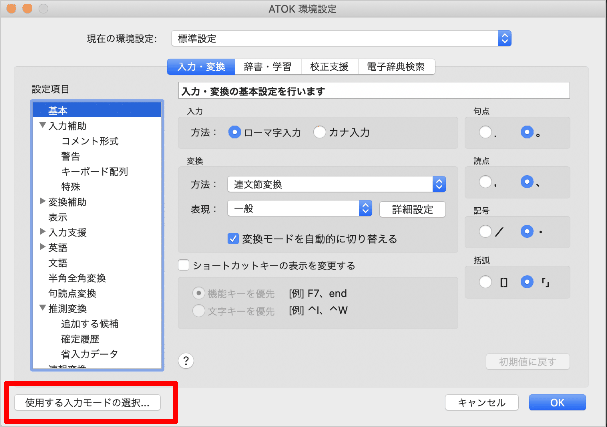
- 入力メニューに表示したい入力モードをオンにします。
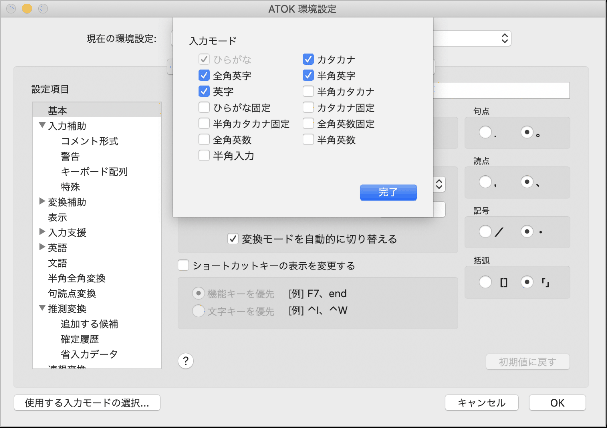
- [完了]をクリックします。
 [閉じる]をクリックして、ATOK 環境設定を終了します。
[閉じる]をクリックして、ATOK 環境設定を終了します。